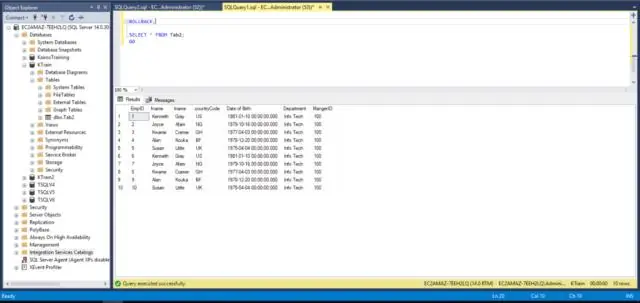
Satura rādītājs:
- Autors Lynn Donovan [email protected].
- Public 2023-12-15 23:50.
- Pēdējoreiz modificēts 2025-01-22 17:33.
Rezumējot, lai iespējotu SQL Developer DBMS_OUTPUT:
- Parādiet paneli DBMS_OUTPUT, dodoties uz Skats > DBMS izvade.
- Noklikšķiniet uz zaļā simbola +, lai to iespējotu šim savienojumam.
- Pārliecinieties, vai kodā kaut kur ir priekšraksts DBMS_OUTPUT, un izpildiet šo kodu.
Cilvēki arī jautā, kā es varu redzēt vaicājuma izvadi programmā SQL Developer?
- Atveriet Oracle Developer.
- Noklikšķiniet uz "Skatīt" un pēc tam noklikšķiniet uz "Dbms izvade".
- Atvērtajā logā noklikšķiniet uz zaļās zīmes “+” un atlasiet datu bāzes savienojumu, no kura vēlaties izvadīt. Šīs datu bāzes izvade tagad tiks parādīta jaunā cilnē.
Otrkārt, kā pielāgot SQL izstrādātāju? SQL izstrādātāja rīkjoslu pielāgošana
- Noklikšķiniet, noklikšķiniet, noklikšķiniet… Tagad jūs saņemsit uznirstošo logu.
- Varat arī vilkt un nomest rīkjoslas pogas, lai tās pārkārtotu rīkjoslā. Varat arī pielāgot atkļūdotāja rīkjoslu, vispirms vienkārši sāciet atkļūdošanas sesiju.
- Es nekad neizmantoju pogu "Apturēt visus pārtraukuma punktus", tāpēc es to noņemšu.
Turklāt, kā skatīt tabulas kolonnas programmā SQL Developer?
Lai skatītu tabulas datus:
- Programmā SQL Developer meklējiet tabulu, kā aprakstīts sadaļā "Tabulu skatīšana".
- Atlasiet tabulu, kurā ir dati.
- Objekta rūtī noklikšķiniet uz apakšcilnes Dati.
- (Neobligāti) Noklikšķiniet uz kolonnas nosaukuma, lai kārtotu datus pēc šīs kolonnas.
- (Neobligāti) Noklikšķiniet uz apakšcilnes SQL, lai skatītu SQL priekšrakstu, kas definē tabulu.
Kā atkārtoti izveidot savienojumu programmā SQL Developer?
Konfigurējiet Oracle SQL Developer Cloud Connection
- Palaidiet Oracle SQL Developer lokāli. Tiek parādīta Oracle SQL Developer mājas lapa.
- Sadaļā Savienojumi ar peles labo pogu noklikšķiniet uz Savienojumi.
- Atlasiet Jauns savienojums.
- Dialoglodziņā Jauns/atlasīt datu bāzes savienojumu veiciet šādus ierakstus:
- Noklikšķiniet uz Pārbaudīt.
- Noklikšķiniet uz Savienot.
- Atveriet jauno savienojumu.
Ieteicams:
What is Salesforce <UNK>future?

Nākotnes anotācija. Izmantojiet turpmāko anotāciju, lai identificētu metodes, kas tiek izpildītas asinhroni. Kad norādāt nākotni, metode tiek izpildīta, kad Salesforce ir pieejami resursi. Piemēram, varat izmantot turpmāko anotāciju, veidojot asinhronā tīmekļa pakalpojuma izsaukumu ārējam pakalpojumam
How do I use getTimezoneOffset <UNK>?

Definīcija un lietojums Metode getTimezoneOffset() atgriež laika starpību starp UTC laiku un vietējo laiku minūtēs. Piemēram, ja jūsu laika josla ir GMT+2, tiks atgriezta vērtība -120. Piezīme. Atgrieztā vērtība nav konstante, jo tiek izmantots vasaras laiks
Kas ir Amazon Echo Show 5?
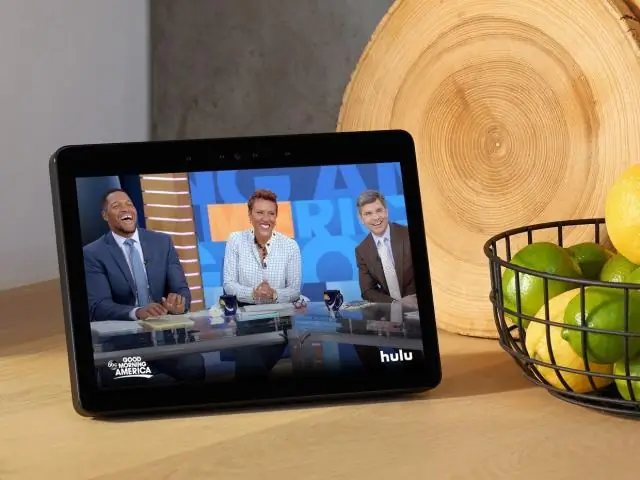
Echo Show 5 ir savienots ar Alexa, lai sniegtu jums spilgtus vizuālos attēlus 5,5 collu ekrānā ar izteiksmīgu pilnu skaņu - viss kompaktā dizainā, kas iederas jebkurā telpā, jebkurā mājā. Skatiet dziesmu tekstus ekrānā, izmantojot Amazon Music. Iestatiet modinātājus un taimerus. Sekojiet jaunākajām ziņām un filmu reklāmkadriem
Kāda ir atšķirība starp Developer Sandbox un Developer Pro smilškaste?
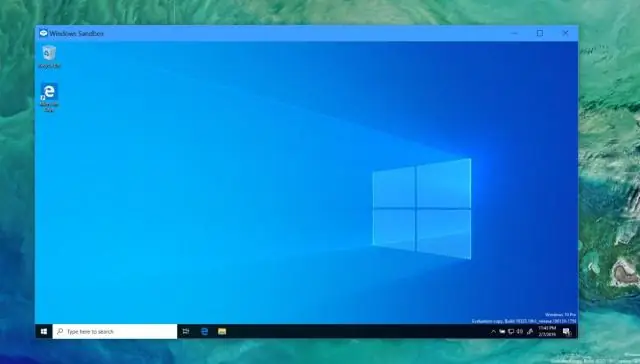
Vienīgā atšķirība starp abiem ir tā, ka Pro smilškaste satur vairāk datu. Pretējā gadījumā tie ir vienādi, un standarta izstrādātāja smilškaste parasti ir viss, kas jums nepieciešams. Ir arī pilnas un daļējas smilškastes, kas ietver ne tikai jūsu datu bāzes konfigurāciju, bet arī dažus vai visus faktiskos datus
Kāda ir atšķirība starp SQL Developer un PL SQL Developer?
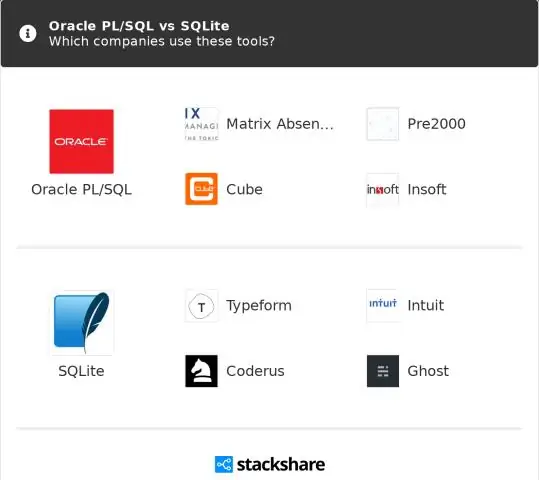
Lai gan Toad un SQL Developer ir arī šī funkcija, tā ir pamata un darbojas tikai tabulām un skatiem, savukārt PL/SQL Developer ekvivalents darbojas ar vietējiem mainīgajiem, pakotnēm, procedūrām, parametriem un tā tālāk, tādējādi ietaupot laiku
